本文将介绍如何安装PS字体。首先,我们将列出所需的工具原料,包括电脑品牌型号、操作系统版本和软件版本。然后,我们将围绕标题展开,详细阐述安装PS字体的方法和步骤。最后,我们将对全文内容进行总结归纳,并提出一些建议。

电脑品牌型号:苹果MacBook Pro
操作系统版本:macOS Catalina
软件版本:Adobe Photoshop CC 2020
1、打开浏览器,访问字体下载网站,如dafont.com或fontsquirrel.com。
2、在搜索栏中输入所需字体的名称,并点击搜索按钮。
3、浏览搜索结果,找到合适的字体,并点击下载按钮。
4、保存字体文件到电脑的指定位置。
1、打开字体文件所在的文件夹。
2、双击字体文件,系统将自动打开字体预览窗口。
3、点击“安装字体”按钮,系统将安装字体到操作系统中。
4、重启Adobe Photoshop CC 2020,即可在字体列表中找到安装的字体。
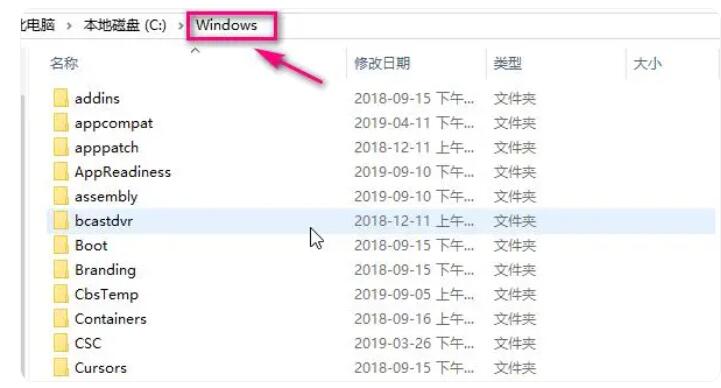
1、打开Adobe Photoshop CC 2020。
2、选择文本工具,点击字体列表,找到安装的字体。
3、选择所需字体,开始使用。
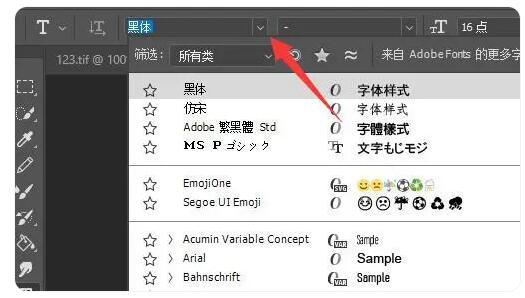
结论:通过以上步骤,我们可以轻松地安装PS字体。在使用字体之前,确保从可信赖的网站下载字体文件,并按照操作系统的要求进行安装。安装后,我们可以在Adobe Photoshop CC 2020中使用这些字体,为我们的设计工作增添更多的可能性。更多关于ps等软件的使用方法或者常见问题解决教程,我们还可以在“小鱼系统官网”内查看。

本文将介绍如何安装PS字体。首先,我们将列出所需的工具原料,包括电脑品牌型号、操作系统版本和软件版本。然后,我们将围绕标题展开,详细阐述安装PS字体的方法和步骤。最后,我们将对全文内容进行总结归纳,并提出一些建议。

电脑品牌型号:苹果MacBook Pro
操作系统版本:macOS Catalina
软件版本:Adobe Photoshop CC 2020
1、打开浏览器,访问字体下载网站,如dafont.com或fontsquirrel.com。
2、在搜索栏中输入所需字体的名称,并点击搜索按钮。
3、浏览搜索结果,找到合适的字体,并点击下载按钮。
4、保存字体文件到电脑的指定位置。
1、打开字体文件所在的文件夹。
2、双击字体文件,系统将自动打开字体预览窗口。
3、点击“安装字体”按钮,系统将安装字体到操作系统中。
4、重启Adobe Photoshop CC 2020,即可在字体列表中找到安装的字体。
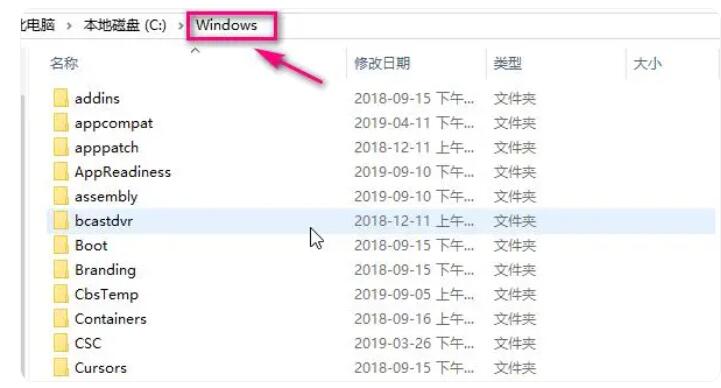
1、打开Adobe Photoshop CC 2020。
2、选择文本工具,点击字体列表,找到安装的字体。
3、选择所需字体,开始使用。
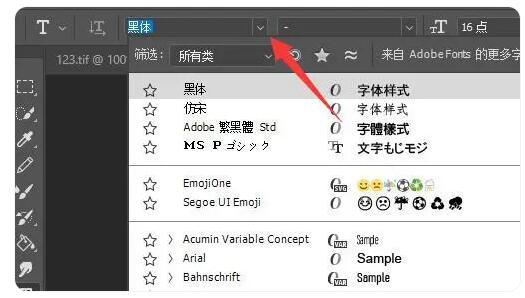
结论:通过以上步骤,我们可以轻松地安装PS字体。在使用字体之前,确保从可信赖的网站下载字体文件,并按照操作系统的要求进行安装。安装后,我们可以在Adobe Photoshop CC 2020中使用这些字体,为我们的设计工作增添更多的可能性。更多关于ps等软件的使用方法或者常见问题解决教程,我们还可以在“小鱼系统官网”内查看。




